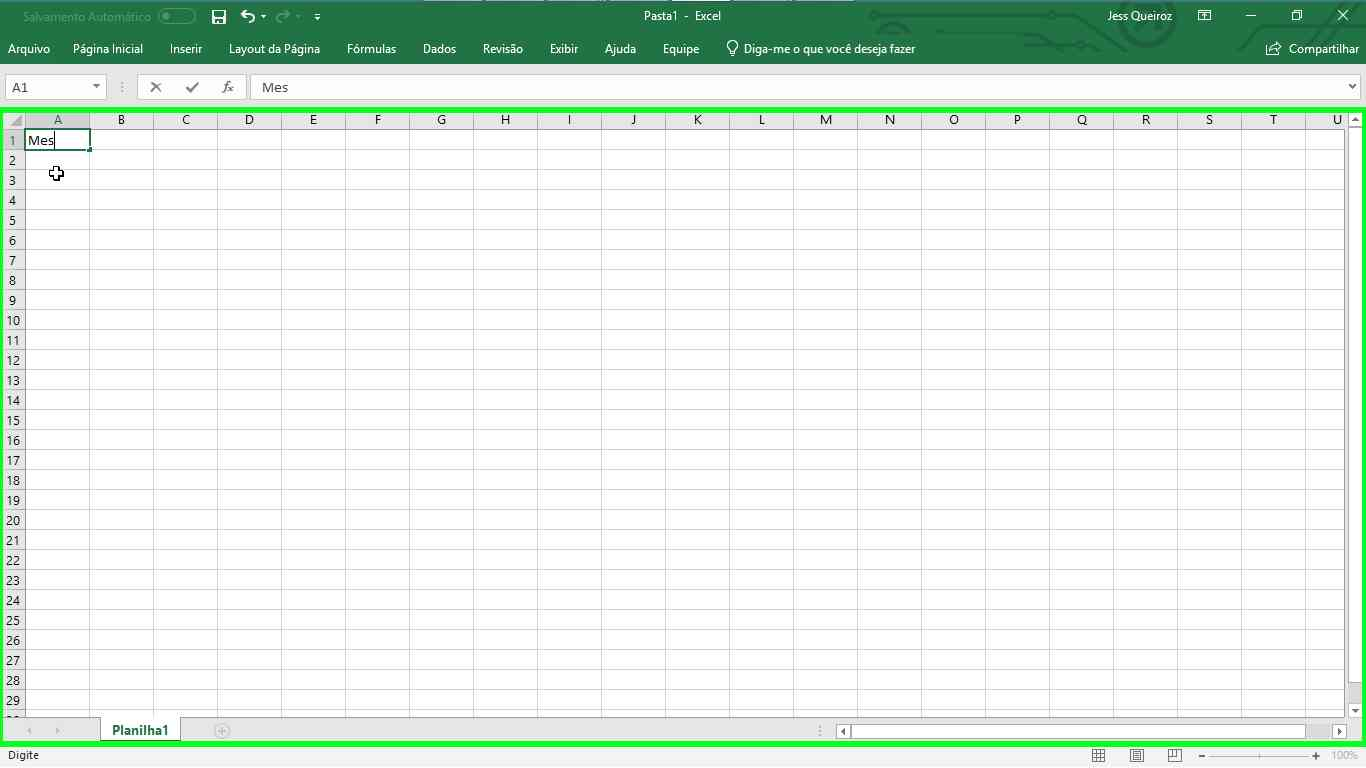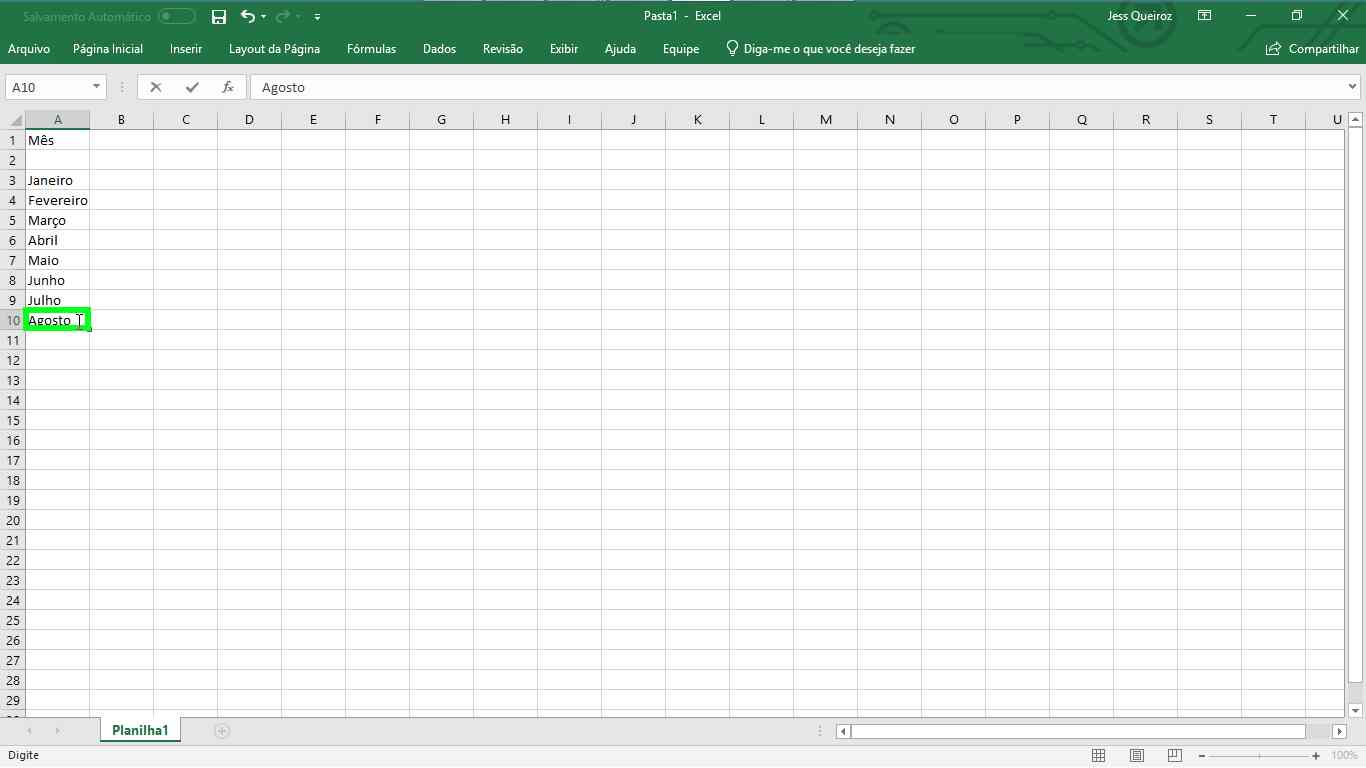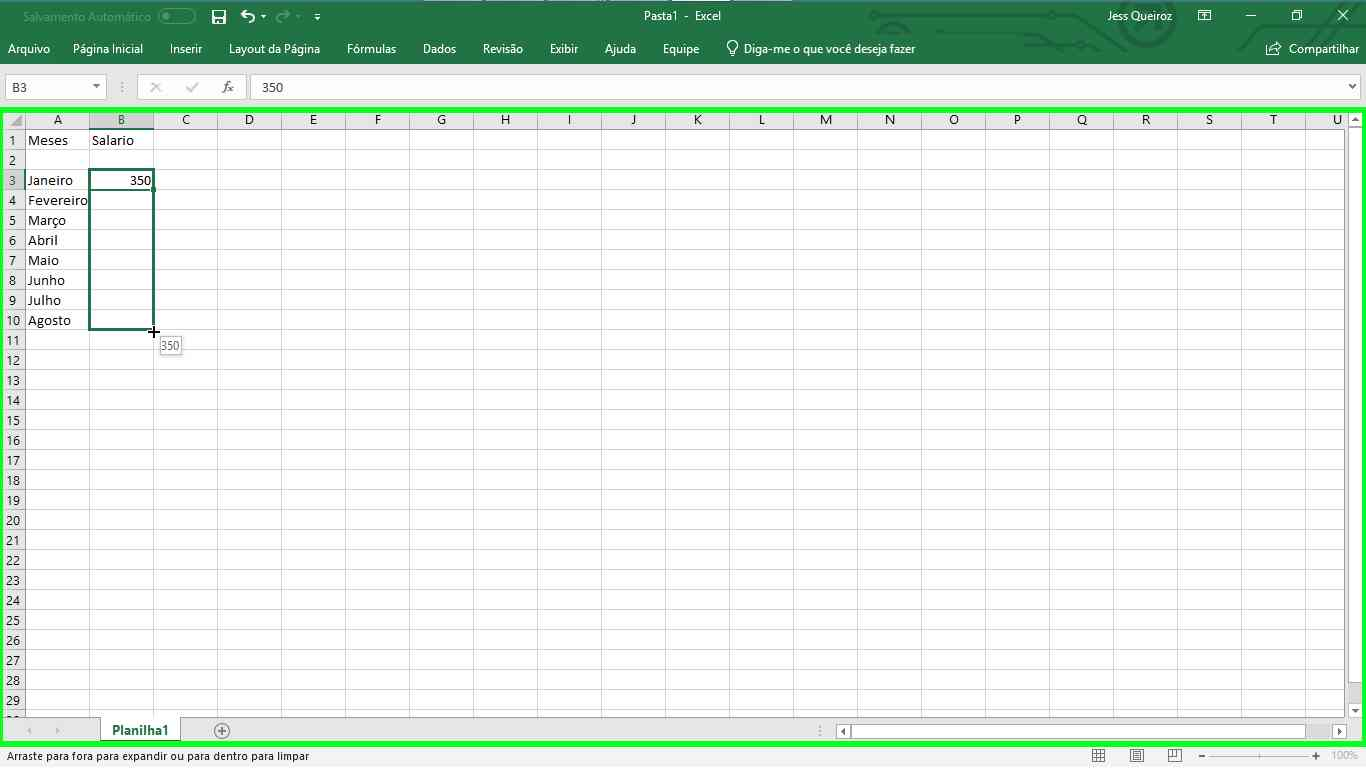Como Fazer Planilha no Excel: Dicas e Formulas
O Excel é uma ferramenta bastante utilizada na criação de planilhas. E se você não sabe como fazer planilha no Excel, seja ela simples ou complexa, este artigo pode te ajudar.
Fazer planilha no Excel pode ser tão simples quanto criar uma planilha no papel. Não precisará de muita coisa além de ferramentas que o próprio Excel estará disponibilizando a você.
Apesar de parecer ser uma ferramenta complexa, o Excel é muito fácil e simples. Você pode usa-lo tanto na criação de gráficos e tabelas quanto na criação de planilhas.
Aqui iremos lhe explicar e mostrar o passo a passo necessário para criar uma planilha simples. Também ensinaremos para que serve e o que são as ferramentas disponíveis para essa criação.
Ferramentas de como fazer planilha no Excel
Algumas ferramentas comuns usadas para a criação de planilhas são:
- Célula
- Colunas
- Linha
Células
Células são os quadradinhos (ou unidades) onde você irá inserir uma informação ou equação para começar a fazer planilha no Excel.
Uma célula ativa tem a suas bordas apresentadas em negrito. Nessa célula marcada você poderá escrever suas informações, basta clicar com a seta do mouse sobre a célula escolhida.
Colunas
As colunas são barras onde estão escritas letras do alfabeto. Elas estão ali para lhe orientar onde escrever.
Linhas
No Excel a linha nada mais é do que a fileira numérica apresentada no canto esquerdo de sua planilha.
Confira:
Como fazer planilha no Excel
Agora que você já sabe o significado dessas ferramentas é hora de aprender como elas irão lhe ajudar a fazer planilha do Excel.
- O primeiro passo é saber em qual célula deseja começar fazer planilha no Excel. A célula escolhida determinará o inicio de sua planilha.
- Ao escolher a primeira célula ela passará a ser a célula da coluna A e linha 1, ou seja, célula A1.
- Se a primeira célula apresenta o nome “mês”, logo abaixo deverá ser apresentado os meses subsequentes um em cada célula.
- Você pode escolher se deixara uma célula em branco ou preencherá todas, como o exemplo mostrado.
- A segunda coluna deve seguir o exemplo da primeira. As informações devem ser colocadas diante de cada célula da primeira coluna.
- Observe que na planilha Janeiro, por estar na primeira coluna, se tornou a celular A3 e agosto a célula A10.
- O valor de seu salário, por se apresentar na segunda coluna e terceira célula, será determinado como B3.
- A contagem de células é importante caso em algum momento você deseja fazer uma somatória ou alteração em sua planilha.
- Caso sua planilha apresente apenas duas colunas, como a imagem mostrada acima, ela já está pronta.
- Se desejar adicionar mais alguma coluna, ela será reconhecia como coluna C que poderá ser de gastos ou dividas, se desejar.
- Você pode preencher todos os espaços vazios na criação de sua planilha. Contanto que as informações apresentadas estejam devidamente organizadas e separadas por células e células.
Microsoft Excel
Se o seu Microsoft Excel for uma ferramenta das mais recentes você também poderá alterar as cores e formatos de sua planilha. Fazer planilha no Excel também lhe permitirá adicionar informações extras e comentários em células e colunas.
Você também pode selecionar “formatação de tabela” e seleciona se deseja que tenha linhas ou não. É possível adicionar funções como soma por exemplo, que veremos em um próximo artigo.